怎样关闭windows media player网络共享服务。下面介绍关闭windows media player网络共享服务的方法。供需要的朋友们参考使用(本文在windows10-10130版系统下撰写)。
查找系统中的windows media player network sharing service服务项
方法一:
1、右键点击系统桌面左下角开始,在右键菜单中左键点击:运行;
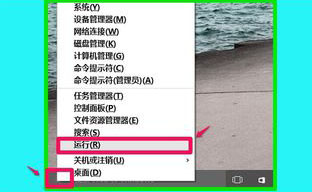
2、在打开的运行对话框中输入:services.msc,确定或者回车,打开本地服务窗口;
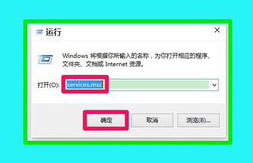
3、在本地服务窗口,我们左键按住右侧的小滑块向下拖动,查找windows media player network sharing service服务项;
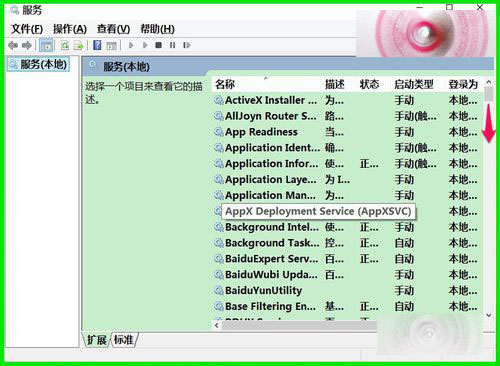
方法二:
1、右键点击开始,在右键菜单中左键点击控制面板, 找到管理工具,并左键双击管理工具;
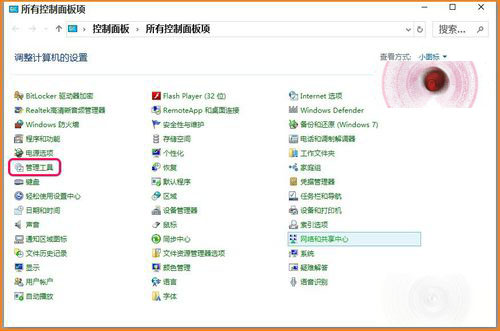
2、在管理工具窗口,我们找到并左键点击:计算机管理,打开计算机管理窗口;
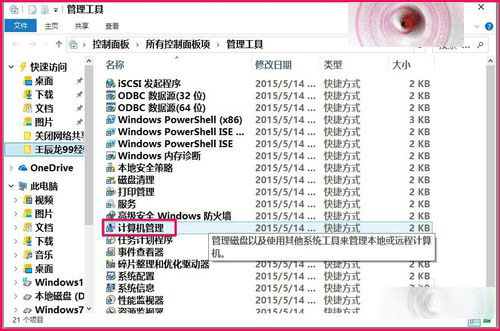
3、在打开的计算机管理窗口,点击左侧的服务和应用程序 - 服务,在服务对应的右侧窗口找到:windows media player network sharing service服务项;
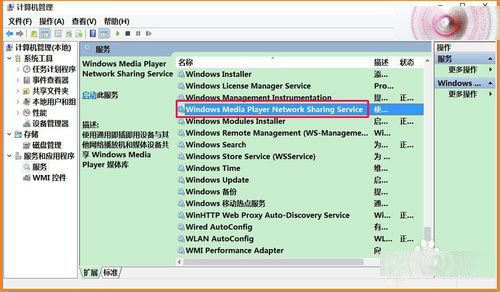
4、找到windows media player network sharing service后,我们左键双击:windows media player network sharing service;

5、在打开的对话框中,我们可以看到windows media player network sharing service的启动类型为:自动,服务状态为:正在运行;
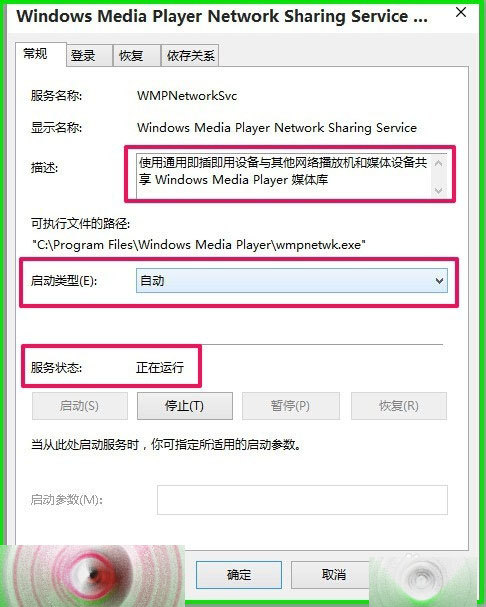
6、我们把启动类型更改为:手动,点击停止(t)使服务状态为:已停止,再点击:应用 - 确定;
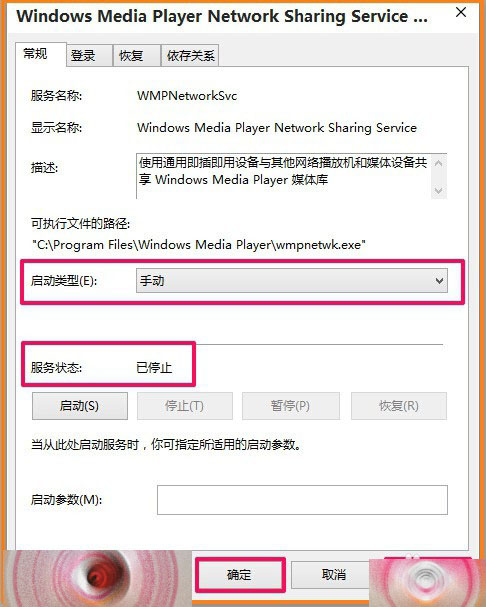
7、按照上述操作以后,windows media player网络共享服务已经关闭,供需要的朋友们参考和使用。




发表评论